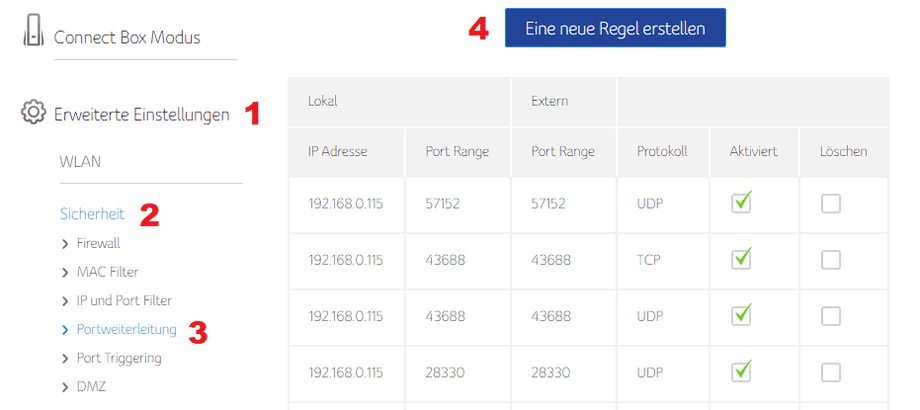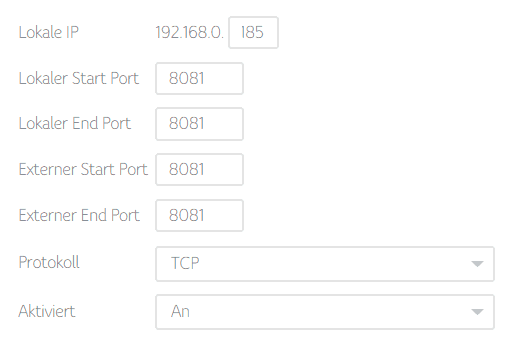Port Weiterleitung
Unitymedia Connectbox
Dies ist der 2. Schritt der Portweiterleitung, klicken Sie HIER um zum Anfang der Anleitung zu gelangen.
Öffnen Sie die Weboberfläche Ihrer Unitymedia Connect Box indem Sie in die Adresszeile Ihres Browsers die IP Adresse des Routers eingeben (standardmäßig 192.168.0.1).
Klicken Sie im Menü auf Erweiterte Einstellungen → Sicherheit → Portweiterleitung. Hier sehen Sie die Liste aller Portweiterleitungen. Klicken Sie auf Eine neue Regel erstellen, um für die Kamera die Portweiterleitung einzutragen.
| Lokale IP | Geben Sie hier die IP-Adresse der Kamera ein. Sie können die Adresse im Instar Kamera Tool oder in der Geräte-Liste des Routers auslesen. |
| Lokaler Start Port | Geben Sie hier den Port Ihrer Kamera ein, also wie aus Schritt 1 die 8081 für Kamera 1. Falls Sie weitere Kameras hinzufügen, ändern Sie für diese dann jeweils den zugehörigen Port (8082 für Kamera 2 usw.). |
| Lokaler End Port | Geben Sie hier denselben Port wie im vorherigen Feld ein. |
| Externer Start Port | Geben Sie hier denselben Port wie im vorherigen Feld ein. |
| Externer End Port | Geben Sie hier denselben Port wie im vorherigen Feld ein. |
| Protokoll | Wählen Sie hier TCP |
| Aktiviert | Wählen Sie hier An |
Bestätigen Sie dann die Eingaben und die Portweiterleitung für die Kamera ist aktiv.
Um auch auf das Flash-Video zugreifen zu können, muss nun für Ihre Kamera noch eine zweite Portweiterleitung eingerichtet werden. Gehen Sie dafür genau nach der vorigen Anleitung vor, nur tragen Sie im letzten Fenster den RMTP-Port Ihrer Kamera ein. Für Ihre erste Kamera also in alle Felder 1935, für Ihre zweite Kamera 1936, usw.
Damit sind die Einstellungen im Router fertig gestellt und Sie können mit dem nächsten Schritt fortfahren. Klicken Sie dazu HIER.
III. Schritt: Kamera-Adresse auslesen und Fernzugriff auf die Kamera
Bei Internetanschlüssen in Verbindung mit Unitymedia kann es vorkommen, dass keine öffentliche IPv4-Adresse vergeben wird. Diese ist allerdigns nötig, um per DDNS auf die Kamera zugreifen zu können. Um dies zu überprüfen, gehen Sie im Router zu Erweiterte Einstellungen → Tools → Netzwerkstatus. Dort können Sie ablesen, ob Sie eine Ipv4-Adresse haben oder nur eine IPv6-Adresse, bzw. DS-Lite-Tunnel. In der Regel erhalten Sie eine öffentliche IPv4-Adresse vom Anbieter, wenn Sie nachfragen.
Diskutieren Sie diesen Artikel im INSTAR Forum !